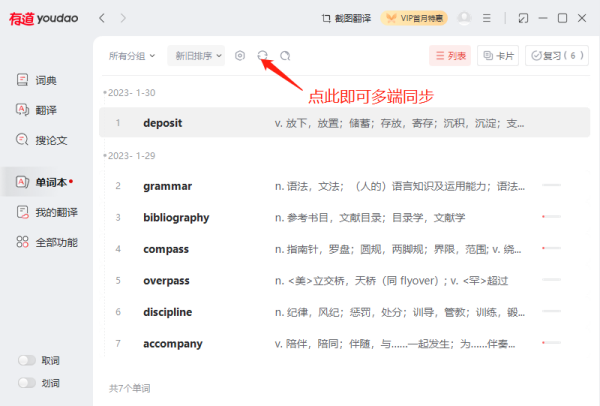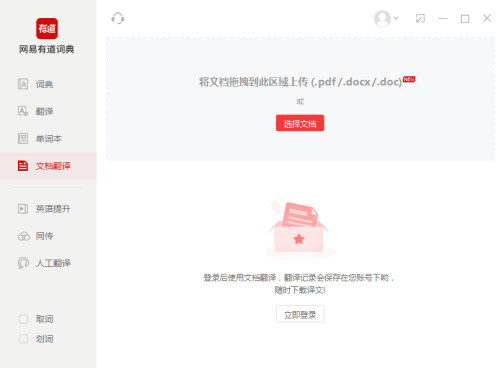有道词典如何设置默认美音?超详细图文教程(2025最新版),无论您是正在备考托福、GRE,还是仅仅出于个人偏好,将有道词典的发音设置为默认美音,都能极大提升您的学习效率和使用体验。许多用户反映找不到设置入口或设置后无效。别担心,有道翻译官网将为您提供最详尽、最易懂的设置指南,并附带常见问题解答,确保您一次性设置成功。
一、为什么需要设置默认发音?
在开始操作前,我们先明确目标。设置默认发音主要有以下几个好处:
- 学习一致性: 长期接触同一种口音,有助于形成稳定的听觉记忆,对口语模仿和听力辨识至关重要。
- 备考需求: 针对托福、多邻国等以美音为主的考试,将词典设置为美音是备考的基本要求。
- 使用便捷性: 避免每次查词后,都需要在英音(UK)和美音(US)之间手动切换,节省时间,聚焦学习。
二、设置默认美音:核心步骤详解
请跟随以下步骤操作,过程非常简单。本教程基于最新版有道词典手机App,不同版本界面可能略有差异,但核心路径基本一致。
第一步:打开有道词典并进入“我的”页面
首先,在您的手机上找到并打开有道词典App。进入App主界面后,将目光移至屏幕右下角,找到并点击“我的”图标。这里是所有个人化设置的入口。
第二步:进入设置中心
在“我的”页面中,您会看到您的头像、昵称以及多个功能选项。请向下滑动,找到并点击“设置”选项。它通常带有一个齿轮图标⚙️,非常容易辨认。
第三步:找到“发音设置”选项
进入“设置”菜单后,您会看到一个包含多种配置的列表,如“推送设置”、“夜间模式”等。请仔细查找并点击“发音设置”这一项。
第四步:选择“美式发音”
这是最关键的一步!在“发音设置”页面,您会看到两个主要选项:
- 英式发音
- 美式发音
此时,您只需点击“美式发音”,使其后方的圆圈被选中或高亮显示即可。设置会立即保存,无需额外的确认按钮。
三、验证设置是否成功
设置完成后,如何确定它已经生效了呢?
- 返回到App的查词主页。
- 在搜索框中输入任意一个英美发音差异明显的单词,例如 “water”,如果以上几点都符合,那么恭喜您,设置已成功!
四、进阶技巧:全面打造沉浸式美音环境
仅仅设置默认发音还不够?您可以尝试以下设置,进一步强化您的美音学习环境:
- 锁屏单词发音: 在“设置”中找到“锁屏单词”选项,确保其发音也遵循了您的默认设置。
- 跟读功能: 使用单词详情页的“跟读”或“口语练习”功能时,系统会优先使用美音进行打分和对比。
- 复习发音: 在您的单词本中复习单词时,点击发音也会是您设定的美音,有助于巩固记忆。
五、常见问题与解决方案 (FAQ)
Q1: 我按照步骤设置了,但为什么查词时还是英音?
A: 这种情况比较少见,通常有以下几个原因:
1. App缓存问题: 尝试完全退出有道词典App(从后台关闭),然后重新打开。这能清除临时缓存,加载最新设置。
2. 版本过旧: 检查您的有道词典是否为最新版本。前往应用商店更新App到最新版,旧版本可能存在Bug。
3. 特定单词: 极少数单词可能只有一种发音录入,但这非常罕见。可以多换几个单词测试。Q2: 美式发音和英式发音有什么主要区别?
A: 主要区别在于元音、/r/音的处理以及语调。
– /r/ 音: 美音中,元音后的 r 通常会发音(卷舌),如 “car”,A: 当然可以。即使设置了默认美音,在单词详情页,您通常会看到并排的 “US” 和 “UK” 两个小标签。您随时可以点击“UK”来收听英式发音,进行对比学习。六、总结:让工具更好地为您服务
将有道词典设置为默认美音,是一个简单却能显著提升学习体验的操作。通过有道翻译官网的详细指引,相信您已经轻松完成了设置。一个顺手的工具是高效学习的开始,希望这个小技巧能帮助您在英语学习的道路上走得更远、更稳。现在,就去享受纯正美音带来的学习乐趣吧!